Steam-musiikkisoitin ei toimi: 3 tapaa korjata (08.19.25)
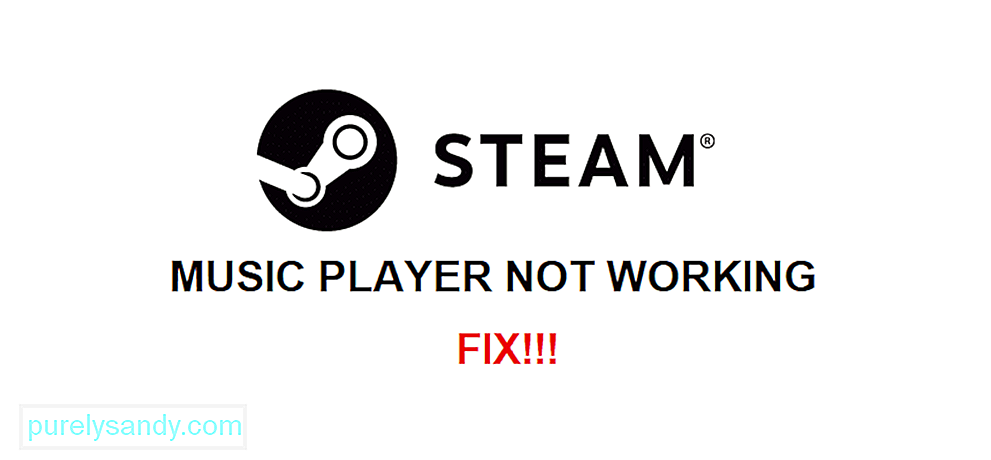 höyrymusiikkisoitin ei toimi
höyrymusiikkisoitin ei toimi Steamissa on siisti sisäänrakennettu musiikkisoitin, jota voit käyttää milloin haluat. Se tarjoaa sinulle mahdollisuuden kuunnella kirjastossasi olevaa erinomaista musiikkia, jonka omistat kaikkien ostamiesi pelien kanssa saatujen erilaisten ääniraitojen seurauksena.
Se on Steamin hyödyllinen ominaisuus, mutta sillä on monia asioita, jotka tekevät sen käytöstä vähemmän suositeltavaa kuin jotkut muut vaihtoehdot. Yksi asia on, että sovellus ei toimi ollenkaan, koska se ei näytä tai toista mitään musiikkia. Näin korjaat tämän yleisen ongelman Steam-musiikkisoittimessa, joka estää sen toimimasta.
Kuinka korjata Steam-musiikkisoitin ei toimi?Yritä tarkistaa äänimikserin asetukset Steam Music Player -sovelluksesta. Vaikka äänenvoimakkuus on asetettu 100%: iin melkein kaikilta puolilta, se voidaan joskus asettaa automaattisesti 0%: iin mikserin asetusten kautta. Tämä tekee tietysti niin, että Steam Music Player -sovellus ei tuota ääniä, mikä saa sinut uskomaan, että se ei toimi.
Tarkista äänisekoitin napsauttamalla pientä tekstiä, jonka pitäisi olla juuri Steam Music Playerin oletusääniliukusäätimen alla. Kun napsautat tätä, varmista, että mikserin äänenvoimakkuutta ei ole asetettu 0 prosenttiin. Vaihda se takaisin täyteen ja yritä käyttää sovellusta uudelleen, koska sen pitäisi nyt toimia ongelmitta.
Tietokannan vioittuminen on toinen asia yleinen syy siihen, miksi Steam-musiikkisoitin ei toimi. Saattaa olla, että myös tämä on syy tähän ongelmaan, joten on suositeltavaa kokeilla ratkaisua seuraavaksi. Käyttäjien on vain avattava tietokoneellaan Steam-musiikkitietokantakansio. Polun mainitun kansion sijaintiin tulisi olla ’’ C: \ Program Files (x86) \ Steam \ music \ _database ’’.
Mene tänne ja poista sitten tietokantatiedosto ’’ musicdatabase_XXXX.db ’’ täältä. Sinun ei tarvitse huolehtia liikaa minkä tahansa tärkeän datan menettämisestä. Seuraavan kerran, kun avaat Steamin, tämä tiedosto palautetaan automaattisesti ja Steam-musiikkisoittimen pitäisi toimia hyvin seuraavalla kerralla, kun yrität käyttää sitä.
Toinen ongelman kätevä korjaus edellyttää, että muutat joitain asetuksia manuaalisesti, jotta musiikkisoitin toimii jälleen. Sulje kaikki avaamasi sovellukset tällä hetkellä ja siirry työpöydälle. Paina nyt ”Windows” ja ”R” -näppäimiä yhdessä.
Hakukenttä ilmestyy edessäsi. Kirjoita tämän kentän sisään sanat ’’ steam: // flushconfig ’’ ja paina sitten enter-näppäintä. Saat todennäköisesti ilmoituksen Steamilta, jonka mukaan varastojasi on joskus lisätty. Yritä nyt käyttää Steam-musiikkisoitinta vielä kerran nähdäksesi, toimiiko se paremmin kuin ennen. Käyttäjien ei pitäisi enää kohdata mitään ongelmia sovelluksen toimimattomuuden kanssa.
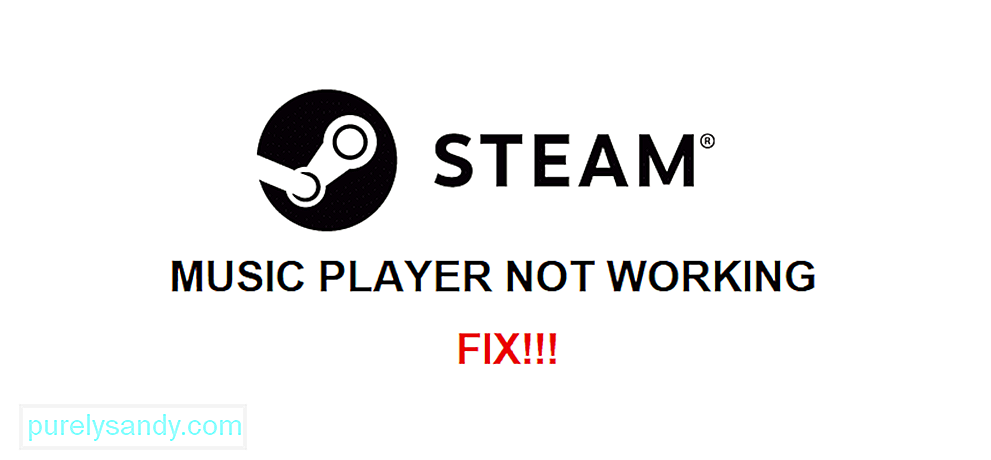
YouTube-video: Steam-musiikkisoitin ei toimi: 3 tapaa korjata
08, 2025

